Conectarea computerului sau a smartphone-ului direct la imprimantă prin reţeaua LAN Wireless (Mod punct de acces)
Imprimanta are o funcţie pentru conectarea unui computer sau smartphone direct la imprimantă prin reţeaua LAN Wireless, permiţându-vă să efectuaţi operaţia de imprimare. Urmaţi procedura de mai jos pentru a utiliza această funcţie.
Pentru mai multe detalii despre operaţia de imprimare, consultaţi manualul de instrucţiuni al dispozitivului sau al aplicaţiei.
 Important
Important
-
Dacă un dispozitiv a fost deja conectat la imprimantă prin reţeaua LAN Wireless şi doriţi să adăugaţi un dispozitiv în vederea conectării, conectaţi-l direct la imprimantă. La imprimantă puteţi să conectaţi până la 5 dispozitive în acelaşi timp.
-
Pentru restricţii când schimbaţi metoda de conectare din conexiune directă în conexiune printr-un ruter wireless:
Modificarea setării imprimantei
Modificaţi setarea imprimantei urmând procedura de mai jos.
-
Ţineţi apăsat butonul Wi-Fi şi eliberaţi-l când lampa ALIMENTARE (POWER) clipeşte de 3 ori.
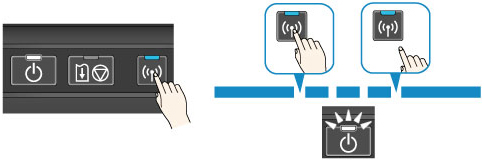
-
Asiguraţi-vă că lampa ALIMENTARE (POWER) s-a oprit din clipit şi a rămas aprinsă.
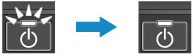
Dacă lampa ALIMENTARE (POWER) nu este aprinsă, repetaţi pasul 2.
 Notă
Notă
-
Pentru a verifica setarea curentă a imprimantei pentru modul punct de acces, imprimaţi informaţiile de setare a reţelei.
-
Puteţi modifica setarea de securitate utilizând IJ Network Tool (software livrat în pachet).
Conectarea dispozitivului la imprimantă
 Important
Important
-
Înainte de a conecta un computer la imprimantă şi a începe imprimarea cu metoda de mai jos, finalizaţi configurarea pentru reţeaua LAN Wireless (printr-un ruter wireless) utilizând CD-ROM-ul de instalare sau de pe site-ul Web (canon.com/ijsetup).
-
Activaţi comunicaţia wireless la computer sau smartphone.
Pentru Android sau iOS, activaţi funcţionalitatea „Wi-Fi” din meniul „Setare” al dispozitivului. Pentru mai multe detalii despre procedură, consultaţi manualul de instrucţiuni al dispozitivului.
Pentru iOS:
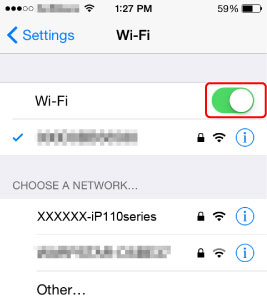
-
Selectaţi „XXXXXX-iP110series” („XXXXXX” reprezintă ultimele şase cifre ale adresei MAC a imprimantei.) din lista SSID afişată pe dispozitiv.
-
Introduceţi parola.
Numărul de serie al imprimantei este specificat ca parolă implicită. Acesta este imprimat pe eticheta ataşată pe partea din spate a imprimantei şi este format din 9 caractere alfanumerice (patru caractere alfabetice urmate de cinci numere).
 Notă
Notă-
Pentru a verifica numărul de serie al imprimantei, imprimaţi informaţiile de setare a reţelei.
Conexiunea este finalizată.
-
Efectuarea operaţiei de imprimare
Porniţi imprimarea de la dispozitivul conectat.


